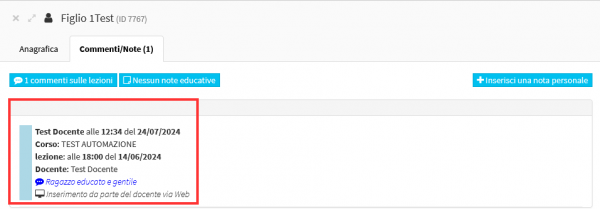Gestione delle note private dei docenti per i singoli studenti dei corsi collettivi
In questa guida verrà illustrato come abilitare i Docenti ad inserire delle note private per i singoli studenti di un corso collettivo durante l’inserimento delle presenze.
Per prima cosa sarà necessario andare in Configurazione→ Impostazioni→ Impostazioni relative ai corsi→ Gestione delle lezioni:
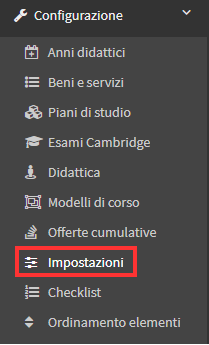
Una volta qui si dovrà abilitare l’opzione “Abilita i commenti individuali per i corsi di gruppo“:
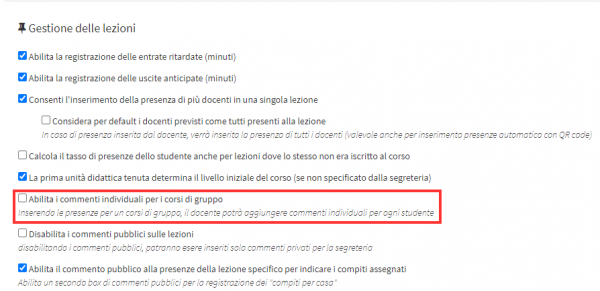
A questo punto i docenti potranno inserire i commenti per i singoli studenti nei corsi collettivi, per farlo dovranno accedere nella sezione “Corsi Collettivi” presente nella loro Dashboard:
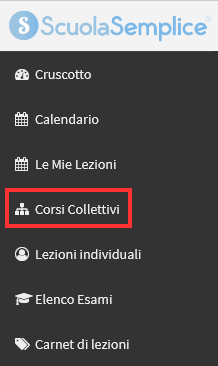
Andando quindi nell’Agenda delle lezioni dei corsi nei quali sta svolgendo le lezioni e procedendo ad inserire le presenze:
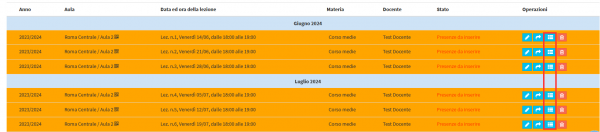
Troverà accanto ai nomi degli studenti il pulsante per poter inserire i commenti privati:
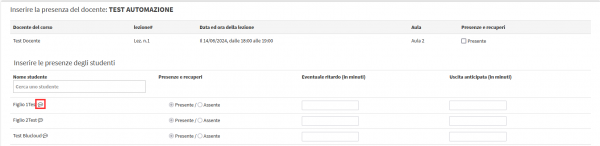
Cliccando su di esso si aprirà un POPUP nel quale sarà possibile inserire il commento:
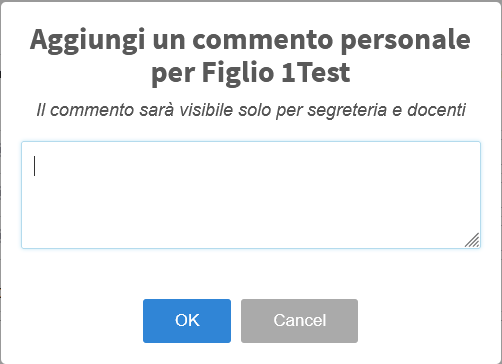
Come indicato nell’immagine questi commenti saranno visibili solamente a Segreteria e Docenti.
Una volta salvato andando con il mouse sopra al pulsante vicino al nome verrà mostrato il commento inserito:
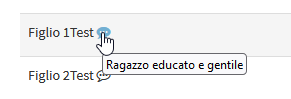
Terminato l’inserimento delle presenze, andando nell’agenda delle lezioni, nell’elenco degli studenti presenti o assenti verrà inserita una vignetta che indicherà che per quello studente è stato inserito un commento privato:
![]()
A questo punto accedendo alla sezione “Studenti Iscritti” dei loro corsi dall’elenco di tutti i corsi:
![]()
E una volta lì cliccano sul nome di uno studente:
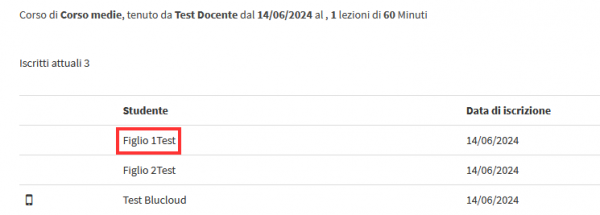
Si aprirà quindi la scheda anagrafica dello studente e si potrà accedere nella sezione “Commenti/Note“:
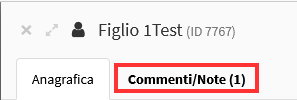
Qui verranno elencati tutti i commenti che sono stati inseriti dal docente durante l’inserimento delle presenze in riferimento allo studente in questione: